KontrolPackでネットワーク経由でコンピュータを接続/制御

KontrolPackを使えば、ネットワーク内のコンピューターを簡単に制御できます。異なるオペレーティングシステムで稼働しているコンピューターを簡単に接続・管理できます。
USBフラッシュドライブからUbuntuを実行する場合は、USBからUbuntuを実行する方法がたくさんあることを知って幸せです。従来のUbuntuを使用してUSBフラッシュドライブにインストールできますが、OSはそのために構築されておらず、おそらく低速になります。Ubuntuをコアとして使用するが、USBフラッシュドライブ用に設計されたディストリビューションを使用することもできます。
このガイドでは、パピーリナックスのUbuntuリリースに焦点を当てます。この理由は、PuppyはUSBフラッシュドライブで実行するように特別に設計されており、すでに永続ストレージが設定されているためです。平均的なユーザーにとっては、理解するのがはるかに簡単です。

開始するには、32 GB(またはそれ以上)のUSBフラッシュドライブがあることを確認してください。このような大型ドライブを使用すると、ストレージとパフォーマンスを最大限に活用できます。
パピーリナックスISOのダウンロード
パピーリナックスは、すべてのLinuxオペレーティングシステムと同様に、インターネット経由でISOファイルを介して配布されます。このISOファイルをコンピューターにダウンロードし、USBフラッシュドライブにフラッシュして使用する必要があります。
UbuntuバージョンのPuppyLinuxを入手するには、PuppyLinuxのWebサイトにアクセスしてください。ウェブサイトにアクセスしたら、「ダウンロード」アイコンをクリックします。「ダウンロード」アイコンをクリックした後、「UbuntuFocal64」を見つけます。これはUbuntu20.04 LTSですが、USBフラッシュドライブで実行するように特別に設計されています。
「UbuntuFocal64」の元のダウンロードリンクが機能しませんか?「ミラー」をクリックしてみてください。プライマリダウンロードオプションへの代替ダウンロードリンクを提供します。
ターミナルからパピーリナックスをコンピューターにダウンロードしたいですか?キーボードのCtrl + Alt + T を押してターミナルウィンドウを開き 、以下のコマンドを実行します。
wget http://distro.ibiblio.org/puppylinux/puppy-fossa/fossapup64-9.5.iso -O〜 / Downloads / fossapup64-9.5.iso
ダウンロードが完了するまでにそれほど時間はかかりません。ダウンロードプロセスが完了したら、ガイドの次のセクションに進みます。
パピーリナックスUSBインストールの作成
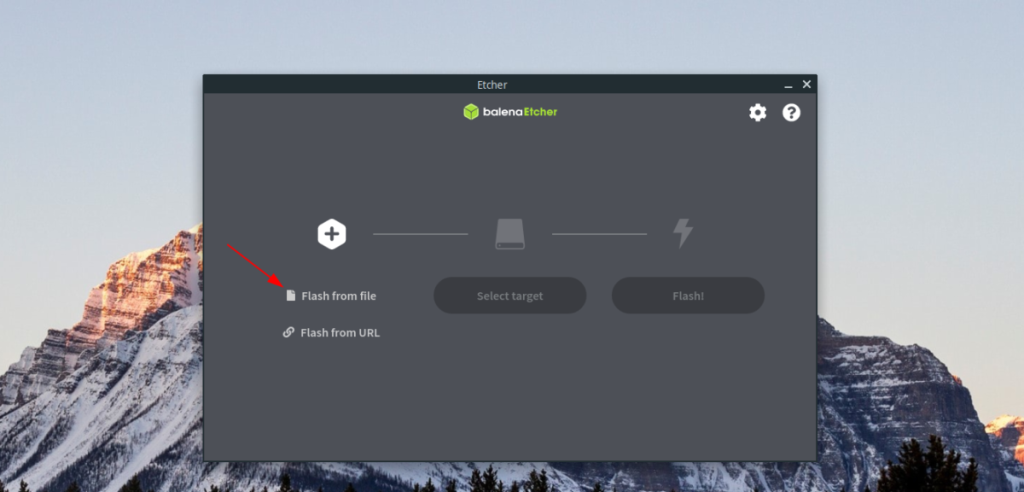
パピーリナックスを使用するには、USBフラッシュドライブにフラッシュする必要があります。ISOUSBファイルをフラッシュする方法はたくさんあります。このガイドでは、使いやすくクロスプラットフォームであるため、Etcher USB / SDカード作成ツールに焦点を当てています。
プロセスを開始するには、コンピューターにEtcherをインストールする必要があります。Etcherをインストールするには、Etcher.ioにアクセスして、コンピューターの最新リリースをダウンロードします。次に、ZIPアーカイブから解凍し、AppImageファイルをダブルクリックして開きます。
Etcherが開いたら、USBフラッシュドライブを接続します。そこから、「ファイルからフラッシュ」ボタンを探し、マウスでクリックします。次に、ダウンロードしたパピーリナックスISOファイルを見つけ、それを選択してエッチャーに追加します。
パピーリナックスISOファイルをEtcherに追加した後、「ターゲットの選択」ボタンを見つけて、マウスでクリックします。次に、UIを使用してUSBフラッシュドライブを選択します。
ISOがロードされ、USBフラッシュドライブが選択されたら、「フラッシュ!」をクリックします。ボタンをクリックして、ISOファイルをUSBにフラッシュするプロセスを開始します。プロセスが完了したら、USBを接続したままにして、コンピューターの電源を切ります。
USBからUbuntuを実行する方法
USBからUbuntuを実行するには、Ubuntuバージョンのパピーリナックスでブートモードを選択する必要があります。これを行うには、Puppy Linux UbuntuがインストールされたUSBスティックを接続し、起動します。
PCが起動したら、BIOSにアクセスします。BIOSにアクセスして起動順序を変更し、Puppy LinuxUbuntuがインストールされたUSBスティックをロードするようにする必要があります。
USBから起動するようにBIOSを構成したら、変更を保存してBIOSを終了します。ほとんどのBIOSシステムでは、キーボードのF10 を押すことで変更を保存できます。
PCがUSBからPuppyLinux Ubuntuの起動を開始すると、起動画面が表示されます。この起動画面は大きく、「SFSファイルをRAMにコピーする」、「SFSファイルをRAMにコピーしない」、「Xなし」など、さまざまなオプションから選択できます。ニーズに最適なオプションを選択してください。 。
注:起動時にどのオプションを選択するかわからない場合は、最良の結果を得るには、「SFSファイルをRAMにコピーする」を選択します。
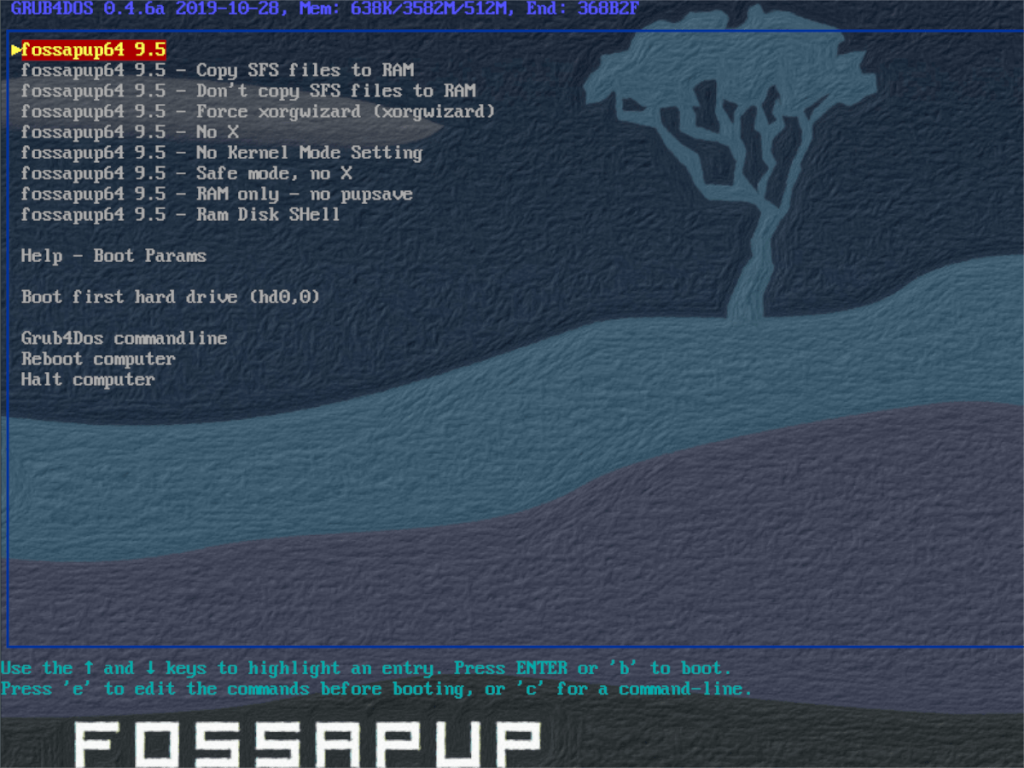
起動オプションを選択すると、パピーリナックスUbuntuはデスクトップのロードを開始します。ここから、「クイックセットアップ」ウィンドウが表示されます。このウィンドウで、国、タイムゾーン、キーボードレイアウト、画面解像度などを構成できます。

「クイックセットアップ」を実行すると、USBスティックから本格的で軽量なUbuntuデスクトップを自由に使用できるようになります。楽しみ!
KontrolPackを使えば、ネットワーク内のコンピューターを簡単に制御できます。異なるオペレーティングシステムで稼働しているコンピューターを簡単に接続・管理できます。
繰り返しのタスクを自動で実行したいですか?手動でボタンを何度もクリックする代わりに、アプリケーションが
iDownloadeは、BBCのiPlayerサービスからDRMフリーのコンテンツをダウンロードできるクロスプラットフォームツールです。.mov形式の動画もダウンロードできます。
Outlook 2010の機能についてはこれまで詳細に取り上げてきましたが、2010年6月までにリリースされないため、Thunderbird 3について見ていきましょう。
たまには休憩も必要です。面白いゲームを探しているなら、Flight Gearを試してみてください。無料のマルチプラットフォームオープンソースゲームです。
MP3 Diagsは、音楽オーディオコレクションの問題を解決するための究極のツールです。mp3ファイルに適切なタグを付けたり、アルバムカバーアートを追加したり、VBRを修正したりできます。
Google Waveと同様に、Google Voiceも世界中で大きな話題を呼んでいます。Googleはコミュニケーション方法を変えることを目指しており、
Flickrユーザーが高画質で写真をダウンロードできるツールはたくさんありますが、Flickrのお気に入りをダウンロードする方法はありますか?最近、
サンプリングとは何でしょうか?Wikipediaによると、「サンプリングとは、一つの録音から一部、つまりサンプルを取り出し、それを楽器や音楽として再利用する行為です。
Googleサイトは、Googleのサーバー上でウェブサイトをホストできるGoogleのサービスです。しかし、一つ問題があります。それは、バックアップのための組み込みオプションがないことです。



![FlightGear Flight Simulatorを無料でダウンロード[楽しもう] FlightGear Flight Simulatorを無料でダウンロード[楽しもう]](https://tips.webtech360.com/resources8/r252/image-7634-0829093738400.jpg)




